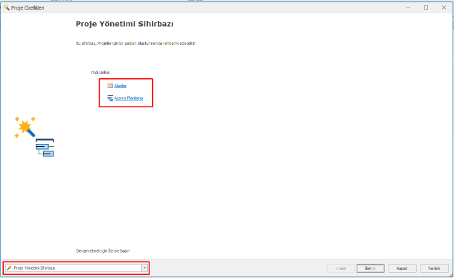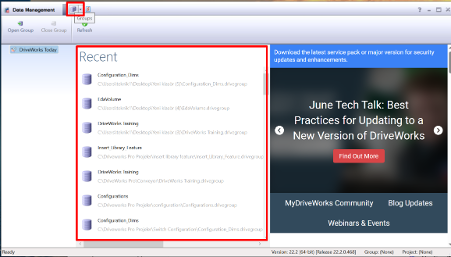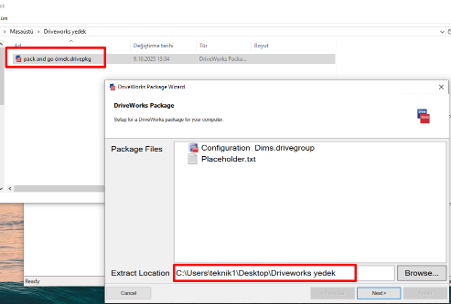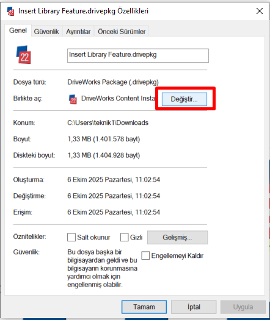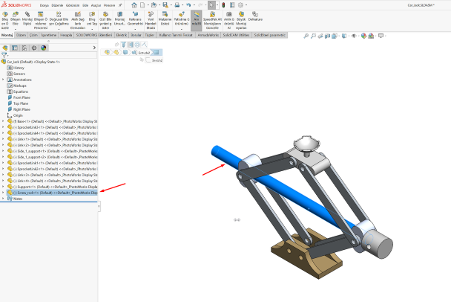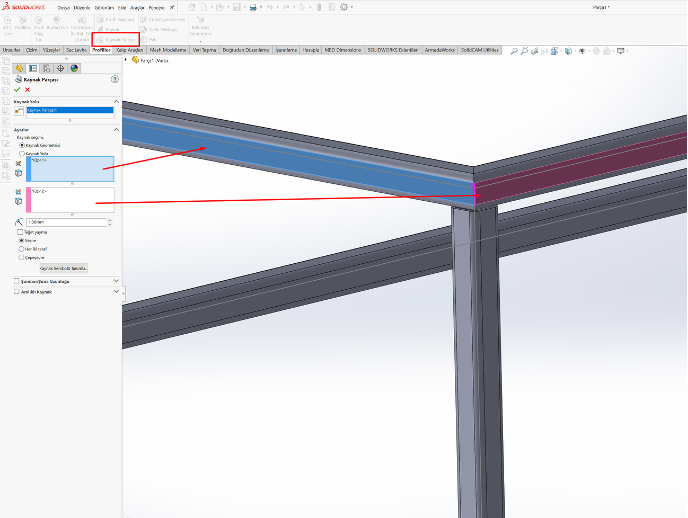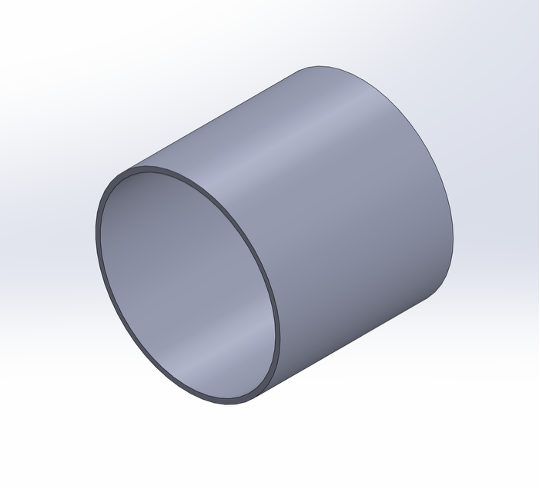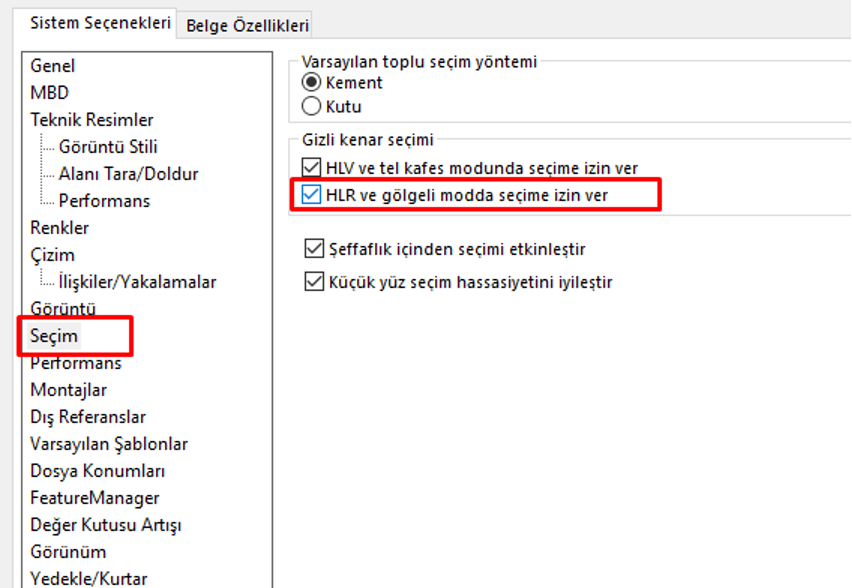Lorem ipsum dolor sit amet consectetur elit
SOLIDWORKS PDM Kasası Kullanıcı Bilgisayarlarından Nasıl Kaldırılır
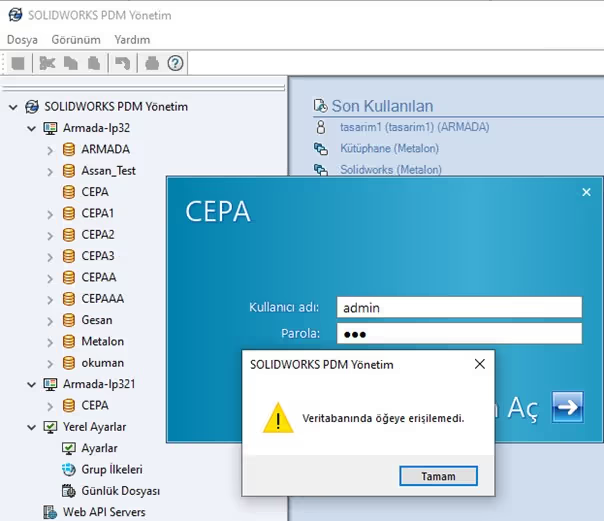
Bir kasa, kasa sunucusundan kaldırılmış olsa bile kullanıcının bilgisayarında görünmeye devam edebilir. Kullanıcı silinen kasayı görebilir ancak ona erişemez. Kullanıcı bilgisayarın’ da temiz kaldırma işlemi yapılmaz ise daha sonra PDM kasa kurulumu aşamasında hata alınacaktır ve kuruluma izin vermeyecektir.[caption id="attachment_12941" align="aligncenter" width="604"]
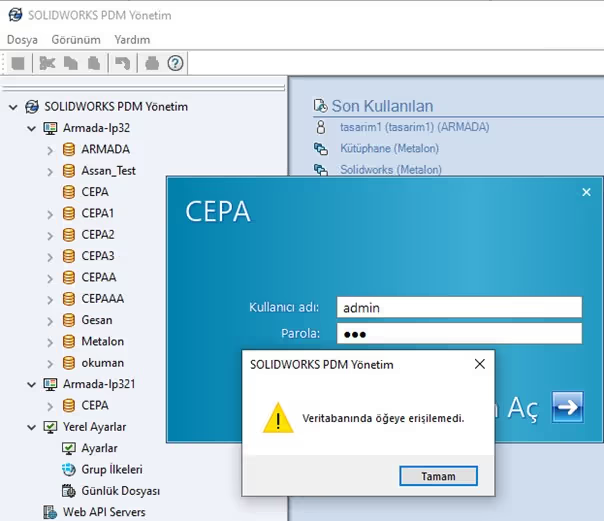
PDM Yönetim Paneli[/caption]Daha önceki bir kasanın hayaletini kaldırmak için Windows Kayıt Defteri, bu kasayla ilişkili anahtarı kaldıracak şekilde düzenlenebilir. Kayıt Defterine aşina değilseniz, bilen birinin yardımını almak isteyebilirsiniz. Kayıt defterinde yapılan değişiklikler, yüklü programların yanı sıra işletim sistemine de zarar verebilir. Deneyimsiz kişiler tarafından yanlışlıkla yapılan değişiklikleri önlemek için, Kayıt Defterini başlatma adımlarını bilerek atladım.Silmek istediğimiz anahtar HKEY_CURRENT_USER\ Software\ SolidWorks\ Applications\ PDMWorks Enterprise\ ConisioAdmin[caption id="attachment_12942" align="aligncenter" width="407"]
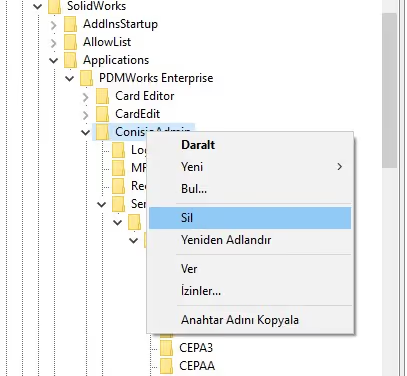
Kayıt Defteri Düzenleyicisi[/caption]Bu, yerel kasa görünümlerini etkilemeyecektir. Bu, PDM Admin tarafından yerel sistemde raporlanan kasaları temizleyecektir. Kasa listesi PDM Admini bir sonraki başlatışınızda güncellenecektir. Bağlı herhangi bir kasa PDM Admin’ de gösterilecektir ancak artık kullanılmayan kasa artık görünmemelidir.Artık kasa hala görünüyorsa, Kayıt Defterine geri dönme zamanı gelmiştir. HKEY_LOCAL_MACHINE\SOFTWARE\Solidworks\Applications\PDMWorks Enterprise\ArchiveServer\Computers\<local>\Archives anahtarında 'Vaults' çift tıklayın ve artık kasayı silin.[caption id="attachment_12944" align="aligncenter" width="403"]
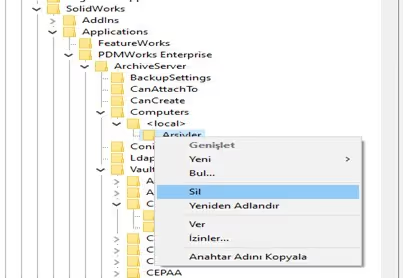
Kayıt Defteri Düzenleyici [/caption]Ayrıca HKEY_LOCAL_MACHINE\ SOFTWARE\ SolidWorks\ Applications\ PDMWorks Enterprise\ ArchiveServer\ Vaults anahtarına bakın ve artık kasayla ilgili anahtarı silin.Artık kasa görünümünü silmek için uygun kasaya sağ tıklayın,[caption id="attachment_12945" align="aligncenter" width="361"]
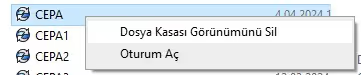
Windows Gezgini PDM Kasa Görünümü[/caption]Daha sonra aşağıda gösterildiği gibi 'x' tuşuna basarak oturum açma işlemini iptal edin.[caption id="attachment_12946" align="aligncenter" width="453"]
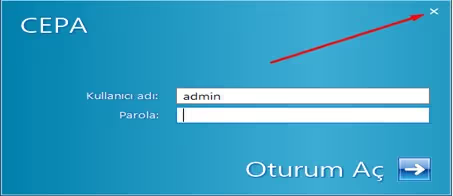
PDM Giriş Ekranı[/caption]Ve yerel olarak önbelleğe alınmış dosyaları mı tutacağınızı yoksa bunları mı sileceğinizi seçin[caption id="attachment_12947" align="aligncenter" width="484"]

PDM Kasa Kaldırma Ekranı[/caption]Sil dedikten sonra kasayı temiz kaldırma işlemini tamamlıyoruz. Yeniden PDM kasa kullanıcısı kurulacağında hatasız bir şekilde kurulum işlemi gerçekleştirilebilir.
.svg)
.svg)